របៀបប្រើ Samsung Kies សម្រាប់ Samsung Galaxy S5/S20?
ថ្ងៃទី 27 ខែមេសា ឆ្នាំ 2022 • បានដាក់ពាក្យទៅ៖ ដំណោះស្រាយផ្ទេរទិន្នន័យ • ដំណោះស្រាយដែល បានបញ្ជាក់
ប្រសិនបើអ្នកជាអ្នកប្រើប្រាស់ Samsung ថ្មី អ្នកត្រូវតែឆ្ងល់ថាហេតុអ្វីបានជា Samsung ធ្វើបច្ចុប្បន្នភាពរបស់ខ្លួនតាមរយៈ Kies ។ ប្រសិនបើអ្នកចង់ដឹងអំពីលក្ខណៈពិសេស និងមុខងាររបស់ Kies និងរបៀបដែលអ្នកអាចគ្រប់គ្រង និងប្រើប្រាស់វាដើម្បីធ្វើបច្ចុប្បន្នភាពនៅក្នុង Android របស់អ្នក នោះគ្រាន់តែបន្តអាន។
ជាទូទៅ Samsung Kies Galaxy S5/S20 បង្កើតការតភ្ជាប់រវាងឧបករណ៍របស់អ្នក និងប្រព័ន្ធកុំព្យូទ័ររបស់អ្នក ដែលធ្វើឱ្យវាងាយស្រួលសម្រាប់អ្នកក្នុងការរកមើលកម្មវិធីថ្មី និងធ្វើសមកាលកម្មឯកសាររវាងឧបករណ៍ផ្សេងៗ។
ទោះបីជាអត្ថបទនេះនឹងមានប្រយោជន៍ខ្លាំងណាស់សម្រាប់អ្នកប្រើប្រាស់ប្រព័ន្ធប្រតិបត្តិការ Android ទាំងអស់ក៏ដោយ ក៏វាគ្របដណ្តប់ជាពិសេសទៅលើ Samsung Kies សម្រាប់ S5/S20 ។
ផ្នែកទី 1៖ ទាញយក Kies សម្រាប់ Samsung Galaxy S5/S20
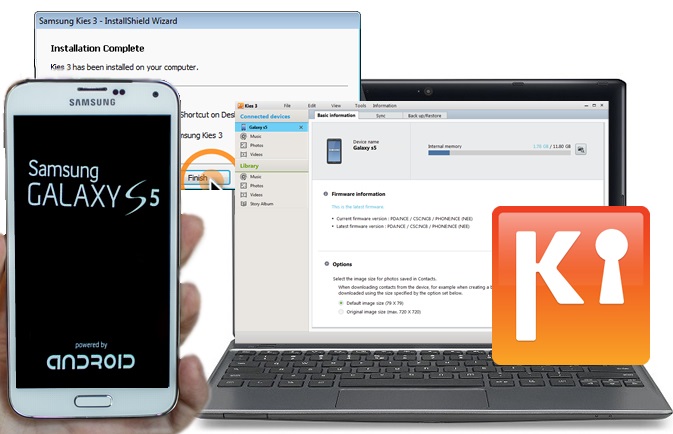
Samsung Kies Galaxy S5/S20 ដូចដែលឈ្មោះណែនាំប្រើ Kies ដើម្បីដំឡើងកម្មវិធីរបស់ពួកគេ និងអនុវត្តប្រតិបត្តិការដែលពាក់ព័ន្ធផ្សេងទៀត។ ក្នុងនាមជាកម្មវិធីជំនួយ Samsung Kies S5/S20 ងាយស្រួលធ្វើបច្ចុប្បន្នភាពទៅកំណែថ្មីណាមួយ។ គុណភាពសំខាន់ៗផ្សេងទៀតរបស់ Samsung Kies Galaxy S5/S20 រួមមានការផ្ទេរទំនាក់ទំនង រូបភាព វីដេអូ បណ្ណាល័យតន្ត្រី រវាងកុំព្យូទ័រ និងទូរសព្ទរបស់អ្នក។ វាក៏មានប្រយោជន៍ផងដែរសម្រាប់ការបម្រុងទុក និងស្ដារទិន្នន័យចល័តរបស់អ្នកដោយសុវត្ថិភាព។
រឿងដ៏អស្ចារ្យមួយទៀតអំពី Samsung Kies សម្រាប់ Galaxy S5/S20 គឺថាវាមិនគិតថ្លៃអ្វីពីអ្នកប្រើប្រាស់ Android របស់ពួកគេ។ ឥឡូវនេះអំពីការទាញយក។ របៀប និងកន្លែង?
អ្នកអាចទាញយក Samsung Kies សម្រាប់ S5/S20 បានយ៉ាងងាយស្រួលពីគេហទំព័រផ្លូវការរបស់ Samsung ហើយអ្នកត្រូវតែជ្រើសរើសប្រទេសរបស់អ្នកដើម្បីទទួលបាននូវអ្វីដែលអ្នកកំពុងស្វែងរក និងដើម្បីទាញយកកំណែត្រឹមត្រូវដែលមាននៅក្នុងប្រទេសរបស់អ្នក។
សម្រាប់សហរដ្ឋអាមេរិក ប្រើតំណភ្ជាប់ - http://www.samsung.com/us/support/owners/app/kies
សម្រាប់ប្រទេសកាណាដា វាគឺ http://www.samsung.com/ca/support/usefulsoftware/KIES/JSP
សម្រាប់អ្នកប្រើប្រាស់ Galaxy S5/S20 នៅក្រៅប្រទេសទាំងអស់ អ្នកអាចពិនិត្យមើលប្រទេសរបស់អ្នកតាមរយៈតំណភ្ជាប់ខាងក្រោម
- http://www.samsung.com/uk/function/ipredirection/ipredirectionLocalList.do
នៅលើគេហទំព័រ វាយពាក្យកុហក 3 ក្នុងប្រអប់ស្វែងរក ហើយអ្នកនឹងទៅដល់ទំព័រទាញយកពិតប្រាកដ។ ត្រូវប្រាកដថាអ្នកវាយ Kies 3 ផ្សេងទៀត អ្នកអាចនឹងបញ្ចប់ការទទួលបានកំណែចាស់នៃកម្មវិធីនេះ ដែលមិនត្រូវគ្នាជាមួយ S5/S20។
ផ្នែកទី 2៖ របៀបអាប់ដេតកម្មវិធីបង្កប់ S5/S20 ជាមួយ Samsung Kies?
យើងតែងតែណែនាំអ្នកអានឱ្យរក្សាកម្មវិធីរបស់ពួកគេឱ្យទាន់សម័យព្រោះវាមានលក្ខណៈពិសេសជាច្រើនដែលបានជួសជុល និងកែលម្អ។
ប្រសិនបើអ្នកបានកំណត់ទូរសព្ទរបស់អ្នកនៅលើការអាប់ដេតដោយស្វ័យប្រវត្តិ នោះទូរសព្ទនឹងអាប់ដេតដោយស្វ័យប្រវត្តិ បើមិនដូច្នេះទេអ្នកត្រូវបើកវា។ ដូចគ្នានេះផងដែរ អ្នកត្រូវប្រាកដថា ខណៈពេលដែលទូរសព្ទកំពុងអាប់ដេតតាមរយៈ Samsung Kies សម្រាប់ Galaxy S5/S20 ឧបករណ៍របស់អ្នកត្រូវបានភ្ជាប់ទៅអ៊ីនធឺណិត ហើយចូលចិត្តការភ្ជាប់ Wi-Fi ដែលមានល្បឿនលឿន។ លើសពីនេះទៅទៀត អ្នកក៏នឹងត្រូវការខ្សែ USB សម្រាប់ Samsung ដែលត្រូវតែផ្តល់ឱ្យអ្នកនៅពេលដែលអ្នកបានទិញទូរស័ព្ទរបស់អ្នកដើម្បីភ្ជាប់វាជាមួយ PC ។
អនុវត្តតាមជំហានទាំងនេះដោយប្រុងប្រយ័ត្ន ហើយមិនយូរប៉ុន្មាន Samsung Galaxy S5/S20 របស់អ្នកនឹងត្រូវបានអាប់ដេតដោយប្រើ Kies៖
ជំហានទី 1: ដើម្បីចាប់ផ្តើមជាមួយ សូមចាប់ផ្តើមដំណើរការរបស់អ្នកដោយបើកទំព័រជំនួយរបស់ Samsung ដើម្បីទាញយកកំណែ Kies ត្រឹមត្រូវ។ សូមជូនដំណឹងថាមាន 3 កំណែផ្សេងៗគ្នា ដែលអាស្រ័យលើថាតើអ្នកជាម្ចាស់កុំព្យូទ័រ ឬ MAC និងការប្រើប្រាស់ទូរស័ព្ទរបស់អ្នកផងដែរ។
ជំហានទី 2: ឥឡូវនេះ ដោយប្រើខ្សែ USB បង្កើតការតភ្ជាប់រវាងកុំព្យូទ័រ និងទូរសព្ទរបស់អ្នក ហើយរង់ចាំមួយរយៈរហូតដល់កម្មវិធីបញ្ជាត្រូវបានបញ្ចប់ការដំឡើង។ ការបន្ត ចាប់ផ្តើមកម្មវិធីដោយដៃក្នុងករណីដែល Kies មិនចាប់ផ្តើមដោយស្វ័យប្រវត្តិ។
ជំហានទី 3: នៅពេលដែលទាំងកម្មវិធី និង Android របស់អ្នកភ្ជាប់កម្មវិធី វានឹងដឹងដោយស្វ័យប្រវត្តិថាតើកំណែបច្ចុប្បន្នជាកំណែចុងក្រោយបំផុតឬអត់។
ជំហានទី 4: ក្នុងករណីដែលវាជារបស់ចាស់, គ្រាន់តែធ្វើឱ្យទាន់សម័យដោយធ្វើតាមការណែនាំដែលបានផ្ដល់ឱ្យនៅលើអេក្រង់។
ហ្នឹងហើយ!! Samsung Galaxy S5/S20 របស់អ្នកឥឡូវនេះត្រូវបានអាប់ដេតពេញលេញតាមរយៈ Kies ហើយអ្នកអាចរីករាយជាមួយមុខងារថ្មីទាំងអស់នៃកំណែនេះ។
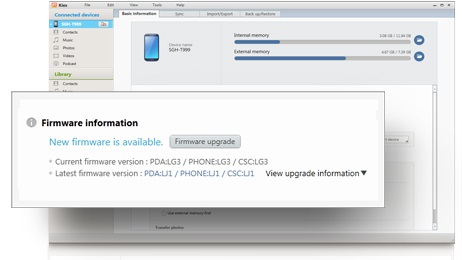
ផ្នែកទី 3៖ របៀបបម្រុងទុក Samsung S5/S20 ជាមួយ Kies?
វាតែងតែជាការប្រសើរក្នុងការរក្សាការបម្រុងទុកទិន្នន័យទូរសព្ទរបស់អ្នក ដើម្បីកុំឱ្យបាត់បង់វត្ថុសំខាន់ៗផ្ទាល់ខ្លួនរបស់អ្នក។ ឥឡូវនេះ ជាមួយ Samsung Kies សម្រាប់ S5/S20 អ្នកអាចបម្រុងទុកទូរស័ព្ទរបស់អ្នកយ៉ាងងាយស្រួល។ Kies 5 គឺជាឧបករណ៍ដ៏ល្អមួយព្រោះវាមិនត្រឹមតែធ្វើបច្ចុប្បន្នភាពប៉ុណ្ណោះទេ ប៉ុន្តែត្រូវបានគេស្គាល់ផងដែរសម្រាប់ការបម្រុងទុកទូរស័ព្ទរបស់អ្នក និងផ្តល់នូវជម្រើសដើម្បីស្តារ និងអនុញ្ញាតឱ្យធ្វើសមកាលកម្មទូរស័ព្ទរបស់អ្នកទៅកុំព្យូទ័ររបស់អ្នក។
ដំណើរការនៃការធ្វើនេះគឺសាមញ្ញណាស់។ អ្វីដែលអ្នកត្រូវធ្វើគឺ ប្រសិនបើអ្នកបានទាញយក និងដំឡើង Kies 3 រួចហើយ គ្រាន់តែដំណើរការវាភ្ជាប់ Galaxy S5/S20 របស់អ្នកតាមរយៈខ្សែ USB បន្តពី Kies 3 ចុចជ្រើសរើស ឬចុចលើប៊ូតុង Backup/Restore ហើយជ្រើសរើសឯកសារ។ អ្នកចង់បម្រុងទុក បន្ទាប់មករមៀលទៅផ្នែកខាងក្រោមនៃអេក្រង់ ហើយចុចលើប៊ូតុង បម្រុងទុក។ ហើយនៅសល់អាចត្រូវបានអនុវត្តដោយគ្រាន់តែធ្វើតាមជំហាននៅលើអេក្រង់។ ភាគច្រើនវានឹងសួរអ្នកឱ្យជ្រើសរើសឯកសារដែលអ្នកនឹងបម្រុងទុកដូចជា ទំនាក់ទំនង កំណត់ហេតុការហៅទូរសព្ទ សារ និងឯកសារមេឌៀផ្សេងទៀត។
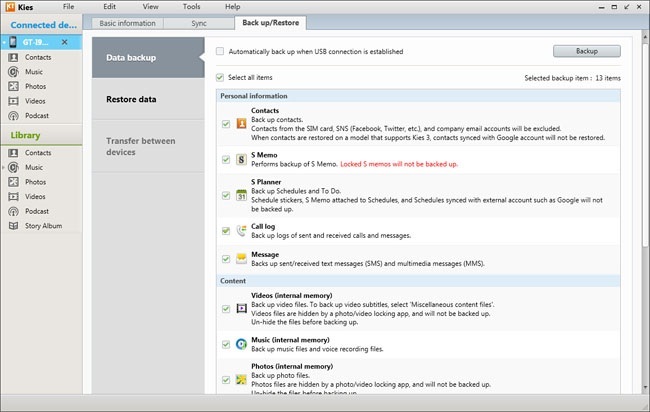
ផ្នែកទី 4: ជម្មើសជំនួសទៅ Samsung Kies - ការបម្រុងទុកទូរស័ព្ទ (ប្រព័ន្ធប្រតិបត្តិការ Android)
នៅពេលដែលគេចាប់ផ្តើមពិចារណាជម្រើសផ្សេងៗ វាបង្ហាញយ៉ាងច្បាស់ថាឧបករណ៍ដែលប្រើដំបូងមិនបានធ្វើអ្វីច្រើនសម្រាប់ពួកគេ។ ដូចគ្នានេះដែរ ជាមួយនឹងក្តីសង្ឃឹមខ្ពស់ អ្នកប្រើប្រាស់ Samsung បានប្រើប្រាស់ Kies សម្រាប់គោលបំណងបម្រុងទុក និងស្ដារឡើងវិញ ទោះជាយ៉ាងណាក៏ដោយ មិនយូរប៉ុន្មានពួកគេបានចាប់ផ្តើមដឹងមិនត្រឹមតែការពិតដែលថា Kies ដំណើរការយឺតបំផុតប៉ុណ្ណោះទេ ប៉ុន្តែវាក៏មិនផ្តល់នូវការតភ្ជាប់ដ៏មានប្រសិទ្ធភាពរវាងកុំព្យូទ័រ និងទូរស័ព្ទតាមរយៈ USB ផងដែរ។ . ដូច្នេះហើយ អ្នកប្រើប្រាស់ចាប់ផ្តើមស្វែងរកជម្រើសដែលប្រសើរជាង និងអាចទុកចិត្តបាន។
ទោះបីជាមានជម្រើស និងកម្មវិធីជាច្រើនក៏ដោយ អ្នកអាចស្វែងរកតាមអ៊ីនធឺណិត ដែលការងារខ្លះមិនដំណើរការ។ ប៉ុន្តែប្រអប់ឧបករណ៍ពី Dr.Fone ប្រាកដជាធ្វើអ្វីដែលពួកគេនិយាយតាមបទពិសោធន៍របស់យើង។
នៅក្នុងអត្ថបទនេះ យើងសូមផ្តល់អនុសាសន៍យ៉ាងខ្លាំងឱ្យប្រើ Dr.Fone - ការបម្រុងទុកទូរស័ព្ទ (ប្រព័ន្ធប្រតិបត្តិការ Android) ព្រោះវាពាក់ព័ន្ធ និងមានប្រសិទ្ធភាពបំផុត។ អ្វីដែលអស្ចារ្យអំពីវាគឺថាវាពិតជាមិនគិតថ្លៃ។ លើសពីនេះ ដរាបណាអ្នករកឃើញឯកសារដែលបាត់របស់អ្នកនៅលើឧបករណ៍ Samsung អ្នកអាចជ្រើសរើសឯកសារណាមួយដែលអ្នកចង់បាន ហើយផ្លាស់ទីវានៅលើកុំព្យូទ័ររបស់អ្នកដោយចុចតែម្តង។
ដូចគ្នានេះផងដែរ ឧបករណ៍នេះអនុញ្ញាតឱ្យអ្នកងាយស្រួលបម្រុងទុកព័ត៌មានស្ទើរតែគ្រប់ប្រភេទ រួមទាំងប្រតិទិន ប្រវត្តិហៅទូរសព្ទ អាល់ប៊ុម វីដេអូ សារ សៀវភៅទូរស័ព្ទ សំឡេង កម្មវិធី និងសូម្បីតែទិន្នន័យកម្មវិធី។ ជាងនេះទៅទៀត អ្នកក៏អាចផ្សាយ និងនាំចេញព័ត៌មានប្រភេទណាមួយដែលអ្នកចង់បានផងដែរ។ កម្មវិធីនេះក៏អាចឱ្យអ្នកស្តារទិន្នន័យរបស់អ្នកឡើងវិញបានគ្រប់ពេលដោយមិនមានការរំខានណាមួយឡើយ។ សូមចូលទៅកាន់តំណភ្ជាប់ខាងក្រោម ដើម្បីដឹងបន្ថែម។

កញ្ចប់ឧបករណ៍ Dr.Fone - ការបម្រុងទុកទិន្នន័យ Android & Resotre
បម្រុងទុក និងស្តារទិន្នន័យ Android យ៉ាងបត់បែន
- ជ្រើសរើសបម្រុងទុកទិន្នន័យ Android ទៅកុំព្យូទ័រដោយចុចតែម្តង។
- មើលជាមុន និងស្ដារការបម្រុងទុកទៅកាន់ឧបករណ៍ Android ណាមួយ។
- គាំទ្រឧបករណ៍ Android 8000+ ។
- មិនមានទិន្នន័យបាត់បង់ក្នុងអំឡុងពេលបម្រុងទុក នាំចេញ ឬស្ដារទេ។

សរុបមក អត្ថបទនេះគ្របដណ្តប់លើទិដ្ឋភាពសំខាន់ៗទាំងអស់របស់ Samsung Kies សម្រាប់ S5/S20។ យើងសង្ឃឹមថាអ្នកបានទទួលចម្លើយរបស់អ្នក ហើយយើងទន្ទឹងរង់ចាំស្តាប់ពីអ្នកអំពីបទពិសោធន៍របស់អ្នកដោយប្រើ Kies នៅលើឧបករណ៍របស់អ្នក។
គន្លឹះ Samsung
- ឧបករណ៍ Samsung
- ឧបករណ៍ផ្ទេរ Samsung
- ទាញយក Samsung Kies
- កម្មវិធីបញ្ជា Samsung Kies
- Samsung Kies សម្រាប់ S5
- Samsung Kies ២
- Kies សម្រាប់ Note 4
- បញ្ហាឧបករណ៍ Samsung
- ផ្ទេរ Samsung ទៅ Mac
- ផ្ទេររូបថតពី Samsung ទៅ Mac
- Samsung Kies សម្រាប់ Mac
- Samsung Smart Switch សម្រាប់ Mac
- ការផ្ទេរឯកសារ Samsung-Mac
- ការពិនិត្យម៉ូដែល Samsung
- ផ្ទេរពី Samsung ទៅអ្នកដទៃ
- ផ្ទេររូបថតពីទូរស័ព្ទ Samsung ទៅកុំព្យូទ័របន្ទះ
- តើ Samsung S22 អាចយកឈ្នះ iPhone បានទេនៅពេលនេះ
- ផ្ទេររូបថតពី Samsung ទៅ iPhone
- ផ្ទេរឯកសារពី Samsung ទៅកុំព្យូទ័រ
- Samsung Kies សម្រាប់កុំព្យូទ័រ






សេលេណា លី
និពន្ធនាយក